wps表格中插入的表格怎么设置双击图片就放大的效果?
发布时间:2016-06-15 11:23:40 作者:佚名  我要评论
我要评论
wps表格中插入的表格怎么设置双击图片就放大的效果?wps中想实现一个效果,就是wps表格中插入的是小图,如果想看的更清楚的话,双击就会出现大图,下面我们就来看看这个功能的实现方法,需要的朋友可以参考下
wps表格的使用有时候为了排版美观,插入的图片都是统一的大小,缩小在单元格里边看不清楚,手动拉大又要缩放回去,比较麻烦,今天给大家介绍一下如实现双击图片就放大的效果

1、可以选择需要插入的单元格图片,然后点击插入中对象工具,如图所示。

2、在弹出来的插入对象对话框选择位图,可能版本不一样出现的效果也不一样,没有关系,只要选择插入的对象格式是图片就可以了。

3、这个时候页面会弹出一个绘画的窗口,选择粘贴来源,在电脑中选择需要插入的图片就可以了。

4、这个时候页面会弹出一个绘画的窗口,选择粘贴来源,在电脑中选择需要插入的图片就可以了。

5、这个是可以调整图片的大小,因为这个时候看到的图片就是放大后的效果,然后把这个对话框叉掉

6、然后调整表格中的图片大小,小一点放进单元格就可以了,然后双击就会调用刚才绘画的对话框,放大效果。

7、然后双击单元格小图片,就会调用刚才绘画的对话框,放大效果。

注意事项:
然后调整表格中的图片大小,小一点放进单元格就可以了,然后双击就会调用刚才绘画的对话框,放大效果。
相关推荐:
wps2016怎么生成目录? wps2016抢先版自动生成目录的教程
Word/wps怎么打印背景图片?Word背景打印不出来的三种解决办法
相关文章
- 很多新手用户在使用办公软件时总会遇到插入的图片不显示的情况,遇到这样的情况应该怎么办呢?其实很容易解决,下面跟着步骤一起来试试看,很简单就可以解决图片不显示问题2016-05-18
- wps图片中的文字怎么转换成文字?wps中重要的内容都在图片上,手打录入的话有点困难,该怎么办呢?下面我们来看看wps中将图片上的文字转换成文本的教程,需要的朋友可以参2016-04-22
- wps/excel中的表格怎么保存成A4图片?wos和excel中的表格数据想存储为A4图片,通常我们会用截图的方法,但是如果截图打印出来的话很模糊,今天我们就来教大家怎么解决这个2016-03-29
- wps怎么设置透明色?有时候wps中的图片有底色,想将底色变成透明色该怎么办呢?下面分享WPS中将图片某个区域变透明的教程,注意,这个教程只适合底色是单色的图片,需要的2016-01-04
- 在wps文档怎么固定文字和图片防止排版混乱?经常会出现排版好的wos文档结果换个地方打开排版就很乱了,该怎么避免这种情况呢?下面分享在wps文档固定文字和图片的方法,需要2015-10-23
Word/wps怎么打印背景图片?Word背景打印不出来的三种解决办法
Word/wps怎么打印背景图片?做的word文档美景图片是不可缺少的一部分,会显得这个文档很用心,也很精致,同时与文档内容相呼应,但是打印的时候却发现,背景图片打印不出来2015-08-21- PPT怎么设置渐变色背景?在使用PPT制作课件时,首先要为制作的PPT课件设计一个漂亮的背景,使用该软件的背景功能即可添加渐变色,图片等多种背景效果。下面我们来看看设置2015-05-07
wps文字怎么设置文字环绕图片?wps文字环绕图片的设置方法图解
wps文字是word的替代品,是一款可以进行文字编辑的办公软件,我们再输入很长文档的时候要插入图片,这个时候,我们如何设置让文字环绕图片排列显示呢?针对此问题,本文就2015-01-14- 我们在制作幻灯片的时候,经常会选择与项目相符合的图片作为背景图片,一个好的PPT演示文稿是需要一个好的背景衬托出PPT的品质以及品味,那么如果在我们wps中找不到你想要2014-12-22
- 微软OFFICE中提供了对插入的图片的压缩功能,可以方便地压缩一些格式的图片,使产生的文件减小其体积。2012-12-03


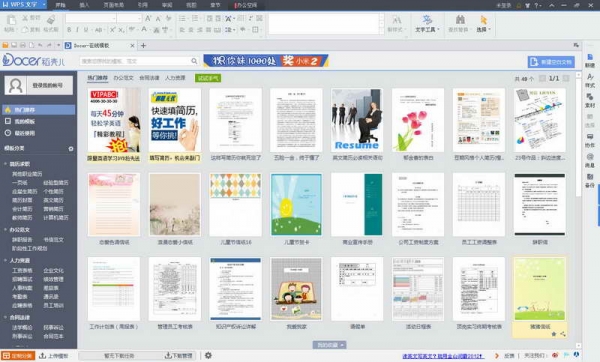
最新评论